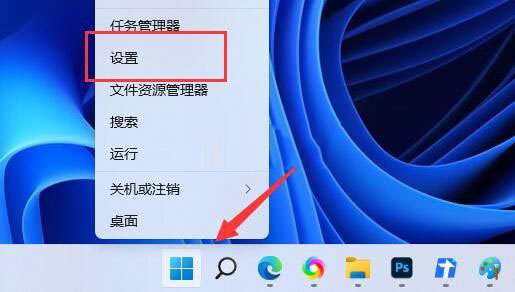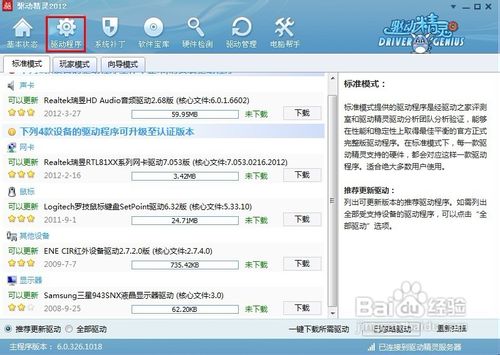win7系统电脑怎么卸载打印机驱动?win7系统卸载打印机驱动的方法
更新日期:2023-08-10 00:14:58
来源:网友投稿
手机扫码继续观看

win7系统电脑怎么卸载打印机驱动?办公室电脑安装了很多打印机驱动,有些驱动过时,占用内存空间,同时影响打印机效率。需要卸载掉,那么win7系统的电脑如何卸载打印机驱动?下面小编就给大家带来win7系统卸载打印机驱动的方法,一起来看看吧!
电脑卸载打印机驱动的方法:
1、点击“开始 ——设备和打印机”

2、接下来在出现的窗口中,将鼠标移动到上边的导航上面,选择“打印服务器属性”
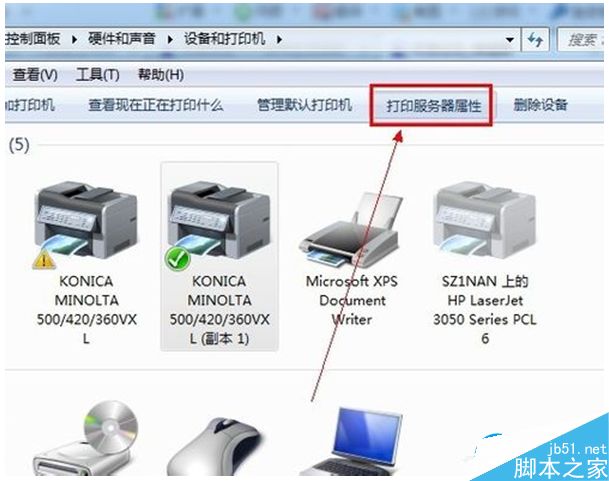
3、再选择“驱动程序
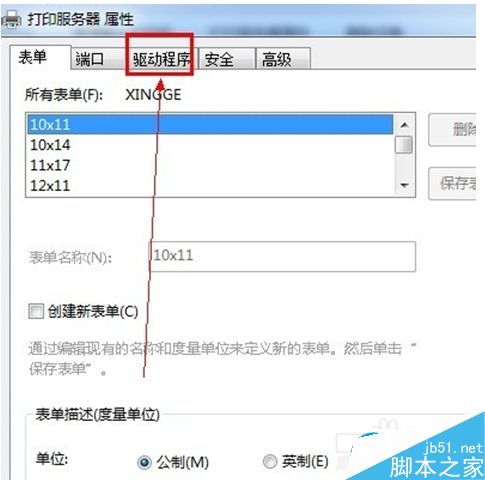
4、选择要删除的渠道程序,然后点击“删除”
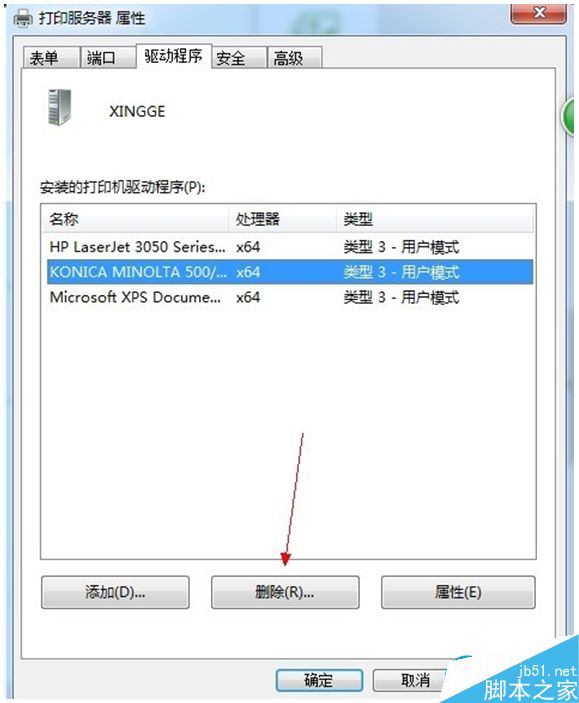
5、选择好删除程序和程序包,接下来点击“确定”,即可完成对打印机驱动的卸载成功
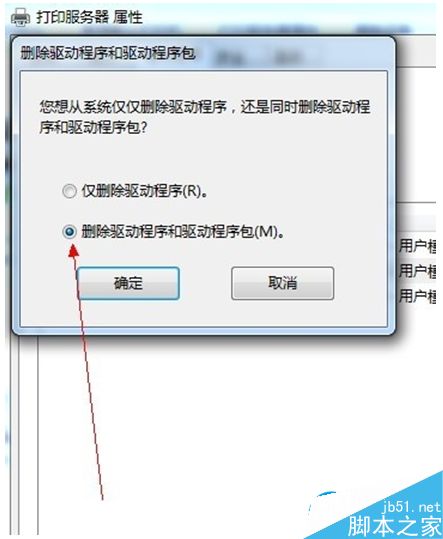
如果你的办公电脑也安装了多台打印机驱动,那么可以使用小编的方法卸载,感谢大家的阅读,更多内容请关注网站!
该文章是否有帮助到您?
常见问题
- monterey12.1正式版无法检测更新详情0次
- zui13更新计划详细介绍0次
- 优麒麟u盘安装详细教程0次
- 优麒麟和银河麒麟区别详细介绍0次
- monterey屏幕镜像使用教程0次
- monterey关闭sip教程0次
- 优麒麟操作系统详细评测0次
- monterey支持多设备互动吗详情0次
- 优麒麟中文设置教程0次
- monterey和bigsur区别详细介绍0次
系统下载排行
周
月
其他人正在下载
更多
安卓下载
更多
手机上观看
![]() 扫码手机上观看
扫码手机上观看
下一个:
U盘重装视频